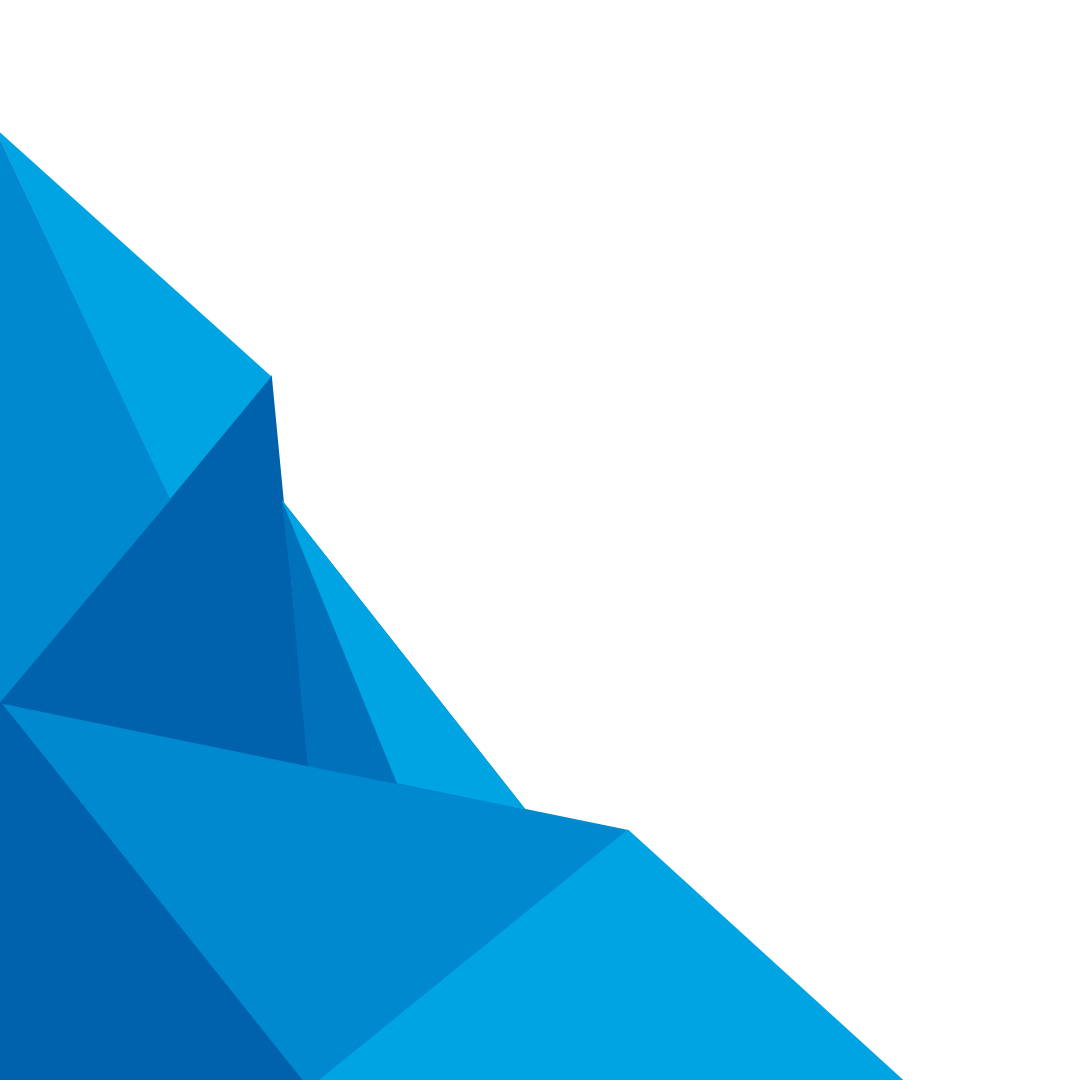- 03 / 09 : SCHMIEREN-KOMÖDIE Aiwanger! | Was WIRKLICH dahinter steckt
- 12 / 07 : CRAIG SAWYER – US-Veteran RETTET KINDER | #liveAUFZEICHNUNG
- 14 / 06 : JAPAN: Land der MITLÄUFER? | mit KLARDENKER UWE
- 02 / 05 : #ProfitWallet – Wer is hier der DUMME?
- 18 / 04 : Querdenken-Comeback? Neuer Schwung oder ALTES SPIEL?
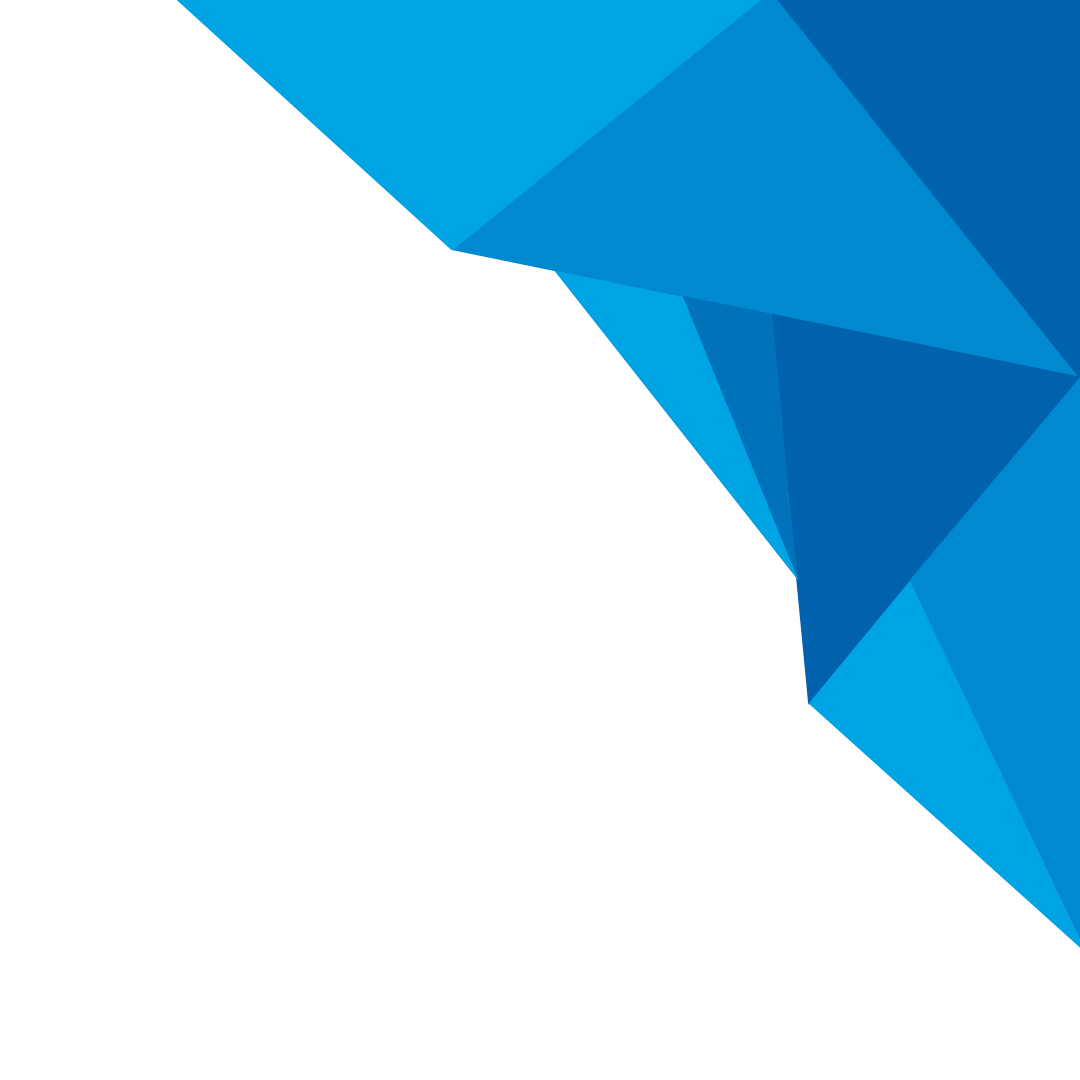
FRAGEN ZUR FREISCHALTUNG?
Hier habt ihr einige erste Infos damit es mit der Freischaltung der Bonus-Inhalte direkt besser klappt.
Achtung, die Infos kommen nicht von mir sondern direkt vom Dienstleister InPlayer, daher (vorerst) nur in Englisch.
Hier gibt's Hilfe!
Wählen Sie unten Ihre Frage, um eine schnelle Antwort zu erhalten oder uns zu kontaktieren.
-
Wie schaue ich zu?
Falls Sie Ihr Abonnement bereits erworben haben, klicken Sie bitte auf FREISCHALTEN und loggen Sie sich ein mit der Email und dem Passwort welches Sie bei der Registrierung benutzt haben.
Falls Sie Ihr Abonnement durch Facebook-, Google- oder Twitter-Login Buttons erworben haben, benutzen Sie diese jetzt.
Falls Sie noch nicht kein Abonnement erworben haben, klicken Sie jetzt auf FREISCHALTEN, loggen Sie sich ein oder registrieren Sie sich und fahren Sie mit dem Kauf fort.
Haben Sie das oben genannte versucht, aber immer noch Probleme? KONTAKTIEREN SIE SUPPORT -
Login-Problem.
Vergewissern Sie sich, dass Sie dieselbe E-Mail und dasselbe Passwort verwenden, die Sie bei der Anmeldung und der Bezahlung angegeben haben.
Dies ist wird die E-Mail sein, mit der Sie die Anmelde- und/oder Zahlungsbestätigung erhalten haben.Wenn Sie sich ursprünglich über die Login-Buttons von Facebook, Google oder Twitter eingeloggt haben, verwenden Sie diese jetzt ebenfalls.
Falls Sie sich sicher sind die richtige Email zu benutzen versuchen Sie die Option Password umstellen. Siehe Passwort zurücksetzen. für details.
Haben Sie das oben genannte versucht, aber immer noch Probleme? KONTAKTIEREN SIE SUPPORT -
Passwort zurücksetzen.
-
Klicken Sie auf [INSERT BUY BUTTON TEXT].
-
Auf dem Login-Fenster klicken Sie auf Passwort vergessen?.
-
Geben Sie Ihre E-Mail an und klicken Sie auf ZURÜCKSETZEN.
Stellen Sie sicher, dass Sie die richtige E-Mail-Adresse angegeben haben. -
Ein neues Fenster wird sich öffnen. Lassen Sie es geöffnet.
-
Checken Sie ihre E-Mail. Sie werden ein Passwort-Reset-Token erhalten. Falls Sie keine E-Mail in Ihrer Post finden, kontrollieren Sie bitte im Spam- und Papierkorb- Ordner.
-
Geben Sie das Token in das erste Feld des Fensters ein welches zuvor angezeigt wurde.
-
Geben Sie Ihr neues Passwort in das zweite und dritte Feld ein.
-
Klicken Sie auf FESTLEGEN.
Haben Sie das oben genannte versucht, aber immer noch Probleme? KONTAKTIEREN SIE SUPPORT -
-
Auf einem anderen Gerät anschauen.
Sie können Ihre Inhalte auf einem PC, Laptop, Tablet, Telefon oder einem unterstützten Smart TV genießen, unabhängig davon, wo Sie Ihren Kauf ursprünglich getätigt haben.
Sie können mit demselben Konto auf maximal [INSERT LIMITATION NUMBER] Geräten gleichzeitig zuschauen.
Haben Sie das oben genannte versucht, aber immer noch Probleme? KONTAKTIEREN SIE SUPPORT
Konto und Login
-
Abonnement kündigen.
Für Abonnements die über den Browser getätigt wurden:
-
Loggen Sie sich mit Ihrem Benutzerkonto ein.
-
In der unteren rechten Ecke des Bildschirms sehen Sie Ihr Benutzerkonto Menu. Klicken Sie es an.
-
Klicken sie Meine Details an.
-
Klicken sie Meine Abonnements an.
-
Wählen Sie das Abo welches Sie löschen möchten und klicken sie Abonnements Löschen.
-
Bestätigen Sie die Kündigung in dem sie Ja Löschen klicken.
-
Sie werden Ihren Zugang behalten, bis der laufende Abo-Zeitraum abläuft.
Für Abonnements die über Apps getätigt wurden:
Diese Abonnements müssen über die Plattform gekündigt werden, über die Sie für das Abonnement bezahlen (Android, iOS, Amazon, Roku usw.). Hier finden Sie die Links dazu:
Haben Sie das oben genannte versucht, aber immer noch Probleme? KONTAKTIEREN SIE SUPPORT -
-
Bezahlt, aber kein Zugang.
Versichern Sie sich, dass Sie sich mit derselben E-Mail-Adresse und Passwort einloggen, die Sie bei der Registrierung und der Zahlung benutzt haben.
Diese wird die E-Mail-Adresse sein wo Sie die Registrierung und/oder die Zahlungsbestätigung bekommen haben.Falls Sie Facebook, Google oder Twitter benutzt haben, um sich anzumelden und zu bezahlen, stellen Sie sicher, dass Sie sie auch jetzt benutzen.
Falls Sie sich sicher sind, dass Sie das richtige Benutzerkonto verwenden, versuchen Sie es folgendermaßen::
-
Aktualisieren Sie Ihre Browserseite.
-
Stellen Sie sicher, dass Sie kein VPN verwenden.
-
Löschen Sie den Cache und die Cookies Ihres Browsers. Hier ist wie.
-
Rufen Sie die Website über den Privat/Incognito-Modus auf. Hier ist wie.
-
Versuchen Sie einen anderen Browser zu verwenden (Chrome, Mozilla, Safari, Edge usw.).
-
Versuchen Sie, ein anderes Gerät zu benutzen.
-
Versuchen Sie, ein anderes Netzwerk wie eine andere WiFi-Verbindung, 4G oder einen Hotspot zu benutzen.
Haben Sie das oben genannte versucht, aber immer noch Probleme? KONTAKTIEREN SIE SUPPORT -
-
Bezahlung fehlgeschlagen.
-
Vergewissern Sie sich, dass Sie eine gültige und anerkannte Karte verwenden: Visa, Mastercard, Discover, Diners Club oder American Express. Folgende Karten werden nicht akzeptiert: JSB und UnionPay.
-
Vergewissern Sie sich, dass Sie die Kartendaten korrekt eingeben. Tun Sie dieses manuell. Benutzen Sie nicht kopieren/einfügen.
-
Kontaktieren Sie Ihre Bank. Vergewissern Sie sich, dass es keine Probleme mit der Karte oder dem Bankkonto gibt, dass Sie über genügend Guthaben verfügen, dass Online-Zahlungen aktiviert sind und dass Ihre Bank die Zahlung nicht blockiert.
-
Löschen Sie den Cache und die Cookies Ihres Browsers. Hier ist wie.
-
Rufen Sie die Website über den Privat/Incognito-Modus auf. Hier ist wie.
-
Versuchen Sie, einen anderen Browser zu verwenden (Chrome, Mozilla, Safari, Edge usw.).
-
Versuchen Sie, ein anderes Gerät zu benutzen.
-
Versuchen Sie eine andere Kreditkarte zu benutzen.
-
Versuchen Sie eine andere Zahlungsmethode. (PayPal, Direct Debit, usw), Versuchen Sie es mit einer anderen Zahlungsmethode (PayPal, Lastschriftverfahren usw.), falls eine solche auf dem Bildschirm angeboten wird.
Haben Sie das oben genannte versucht, aber immer noch Probleme? KONTAKTIEREN SIE SUPPORT -
-
Kreditkarte ändern.
-
Loggen Sie sich mit Ihrem Benutzerkonto ein.
-
In der unteren rechten Ecke des Bildschirms sehen Sie Ihr Benutzerkonto Menu. Klicken Sie es an.
-
Klicken Sie Kartendetails an.
-
Geben Sie Ihre neuen Kartendaten ein.
Ihre Karten sind nach Währungen unterteilt.
Wenn Sie Inhalte in mehreren Währungen gekauft haben, gibt es mehrere Karten- Datensätze, auch wenn Sie dieselbe Karte verwendet haben. Achten Sie also darauf, alle Datensätze zu aktualisieren. -
Klicken Sie auf AKTUALISIEREN.
Berücksichtigen Sie bitte, dass Sie Ihre Kreditkarte nur dann ändern können, wenn Sie ein Abonnement haben welches sich nicht in der Probezeit befindet. Handelt es sich um einmalige Zahlungen oder Abonnements, die sich noch in der Probezeit befinden, kann die Kreditkarte nicht geändert werden.
Berücksichtigen Sie bitte auch, dass Sie Ihre Kreditkarten-Info nicht löschen können. Um dies zu machen, müssen Sie Ihr Benutzerkonto löschen. Schauen Sie unter Kontolöschung nach um zu sehen wie Sie Ihr Konto löschen können.
Haben Sie das oben genannte versucht, aber immer noch Probleme? KONTAKTIEREN SIE SUPPORT -
Zahlungen und Abonnements
-
Informationen zur Veranstaltung.
[Insert relevant event info, such as start date time and timezone, any geo-restrictions, replay info etc. here.]
Für weitere Informationen kontaktieren Sie uns bitte unter [INSERT CONTENT SUPPORT EMAIL].
-
Verfügbarkeit von Wiederholungen.
[Insert replay availability info here.]
Für mehrere Informationen kontaktieren Sie uns bitte auf [INSERT CONTENT SUPPORT EMAIL].
-
Probleme mit dem Streaming oder mit dem Inhalt.
Probieren Sie folgendes:
-
Aktualisieren Sie Ihre Browserseite.
-
Deaktivieren Sie alle anderen Geräte, die mit Ihrem Internet verbunden sind, und deaktivieren Sie alle im Hintergrund laufenden Anwendungen, um Ihre Verbindungsgeschwindigkeit zu erhöhen.
-
Löschen Sie den Cache und die Cookies Ihres Browsers. Hier ist wie.
-
Greifen Sie auf die Website im Privat/Incognito-Modus zu. Hier ist wie.
-
Versuchen Sie, einen anderen Browser zu verwenden (Chrome, Mozilla, Safari, Edge usw.).
-
Versuchen Sie es mit einem anderen Gerät.
-
Stellen Sie sicher, dass Sie kein VPN benutzen.
-
Starten Sie Ihren Router neu.
-
Starten Sie Ihr Gerät neu.
-
Versuchen Sie ein anderes Netzwerk wie eine andere WiFi-Verbindung, 4G oder einen Hotspot zu benutzen.
Sollte das Problem weiterhin bestehen, kontaktieren Sie uns bitte unter [INSERT CONTENT SUPPORT EMAIL].
-
-
Kann ich auf einem Fernseher, Chromecast oder AirPlay ansehen?
Smart TVs
Ob Sie es auf Ihrem Smart Fernsehen anschauen können hängt vom Modell Ihres Fernsehen ab. Einige Modelle erlauben das Streaming problemlos. Einige vielleicht nicht. Deswegen empfehlen wir normalerweise einen Computer, Laptop, Tablet oder ein anderes Gerät zu nutzen um Ihre Inhalte zu genießen.
Um auf einem Smart TV zu streamen, nutzen Sie den Browser Ihres Fernsehers, um die Webseite aufzurufen, sich anzumelden und den Stream genau wie auf Ihrem Computer oder Tablet zu sehen.
Als Alternative zum Standardbrowser Ihres Fernsehers können Sie auch die Browser-App Puffin TV verwenden, die in einigen Fällen funktionieren könnte, wenn der Standardbrowser Ihres Fernsehers nicht funktioniert. Natürlich müssen Sie einen Fernseher haben, der die Installation neuer Apps unterstützt, um Puffin TV zu installieren.
Chromecast
[Insert Chromecast availability info here.]
AirPlay
[Insert AirPlay availability info here.]
Für mehrere Informationen kontaktieren Sie uns bitte auf [INSERT CONTENT SUPPORT EMAIL].
Streaming & Inhalt
ALLE UNKLARHEITEN BESEITIGT?
Wenn alles klar ist, könnt ihr sofort loslegen und Euch für für das Bonus-Programm freischalten lassen.
Sollten noch Fragen offen sein, schreibt mir oder direkt dem Kundendienst des Bezahlschranken-Dienstleisters.